Machtigingen en licenties beheren voor gebruikers in een klantaccount
Juiste GDAP-rollen: Licentiebeheerder | Gebruikersbeheerder | Directory Writer
Testgebruikers: gebruik deze stappen om machtigingen te wijzigen of gebruikerslicenties toe te voegen of te verwijderen voor Microsoft-producten voor één gebruiker.
Als u gebruikerslicenties wilt toevoegen of verwijderen voor SaaS-abonnementen op basis van licenties in de commerciële marketplace, raadpleegt u Licenties voor een SaaS-abonnement toevoegen of verwijderen.
- Meld u aan bij Partner Center en selecteer Klanten.
- Selecteer de klanten die moeten worden hersteld in de lijst Klanten.
- Selecteer Gebruikers en licenties in het menu van de klant.
- Selecteer de gebruiker en selecteer vervolgens Bewerken in het rechterdeelvenster.
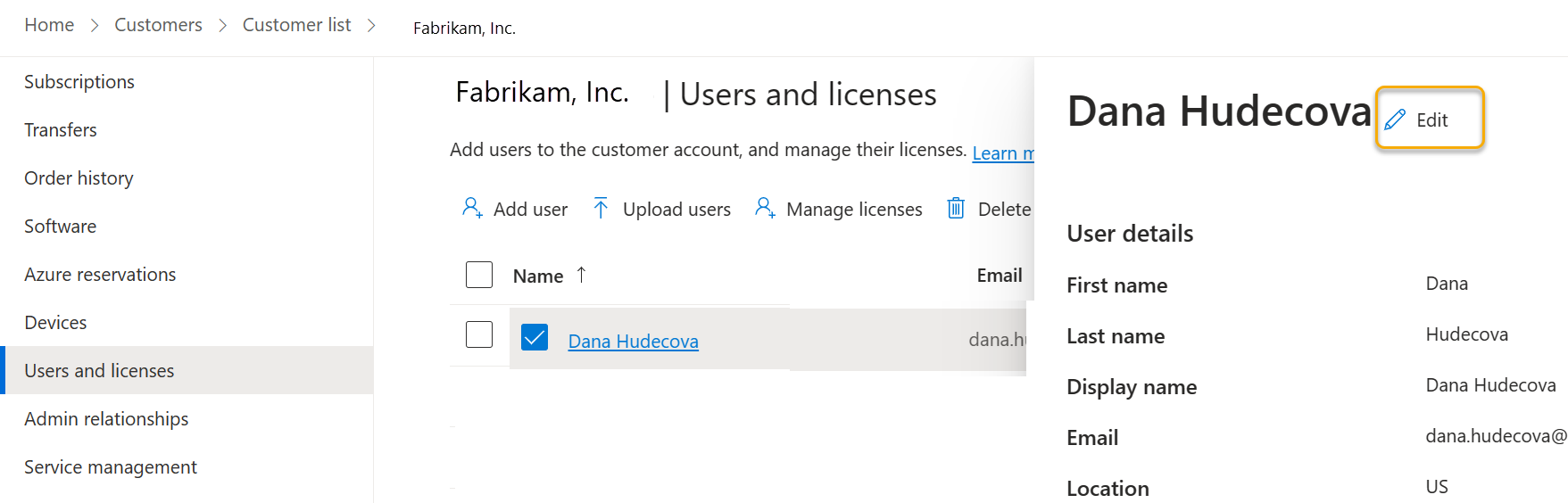
- Wijzig alle gebruikersgegevens en selecteer Volgende.
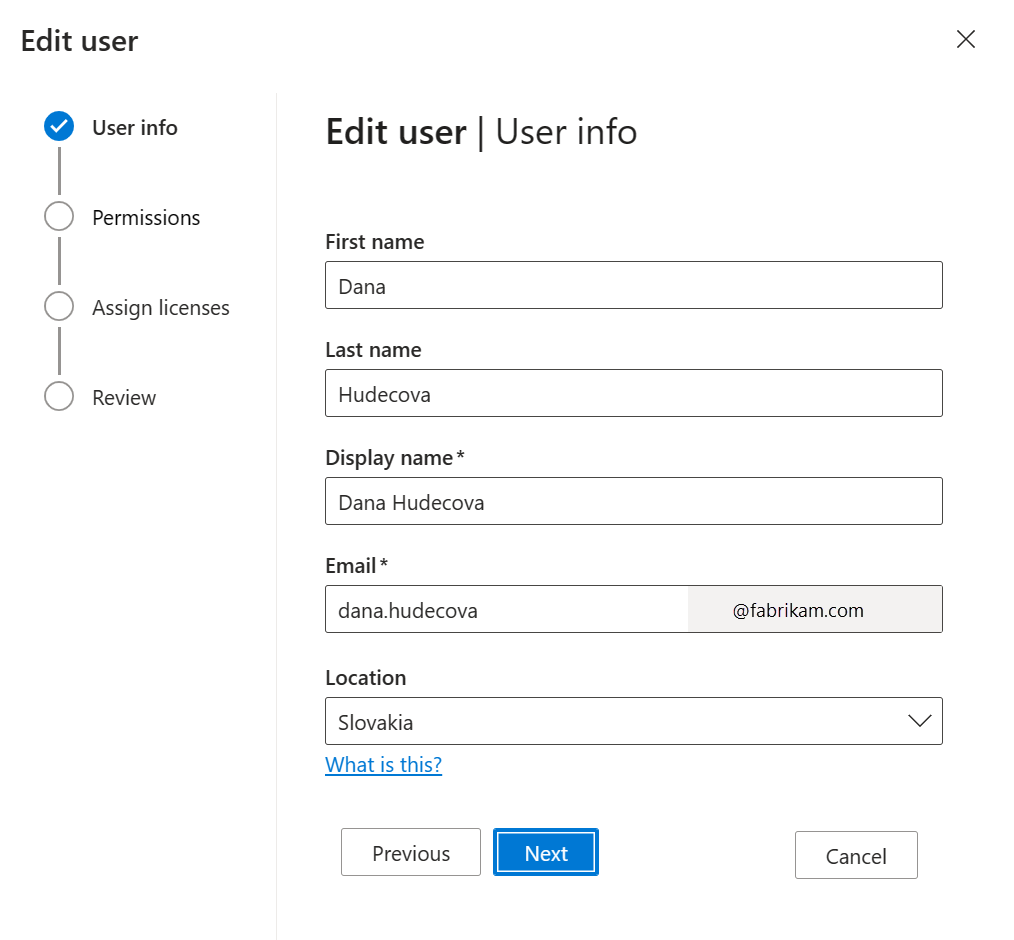
- Werk de machtigingsinstellingen bij en selecteer vervolgens Volgende.
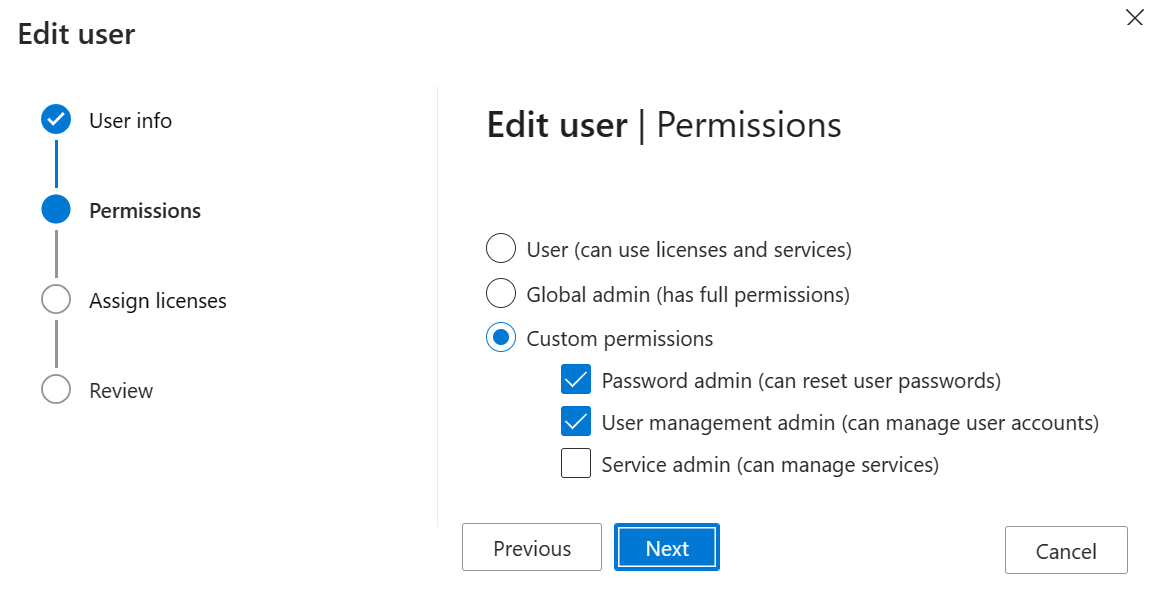
- Voeg licenties toe of trek deze in en selecteer vervolgens Volgende.
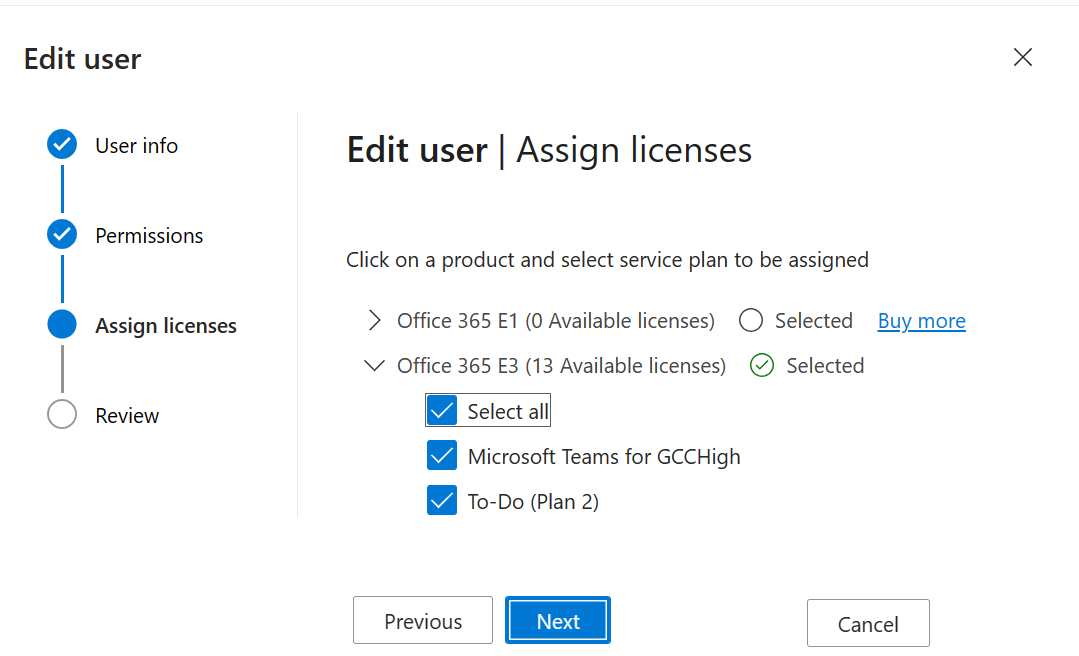
- Controleer de wijzigingen en selecteer Voltooien.
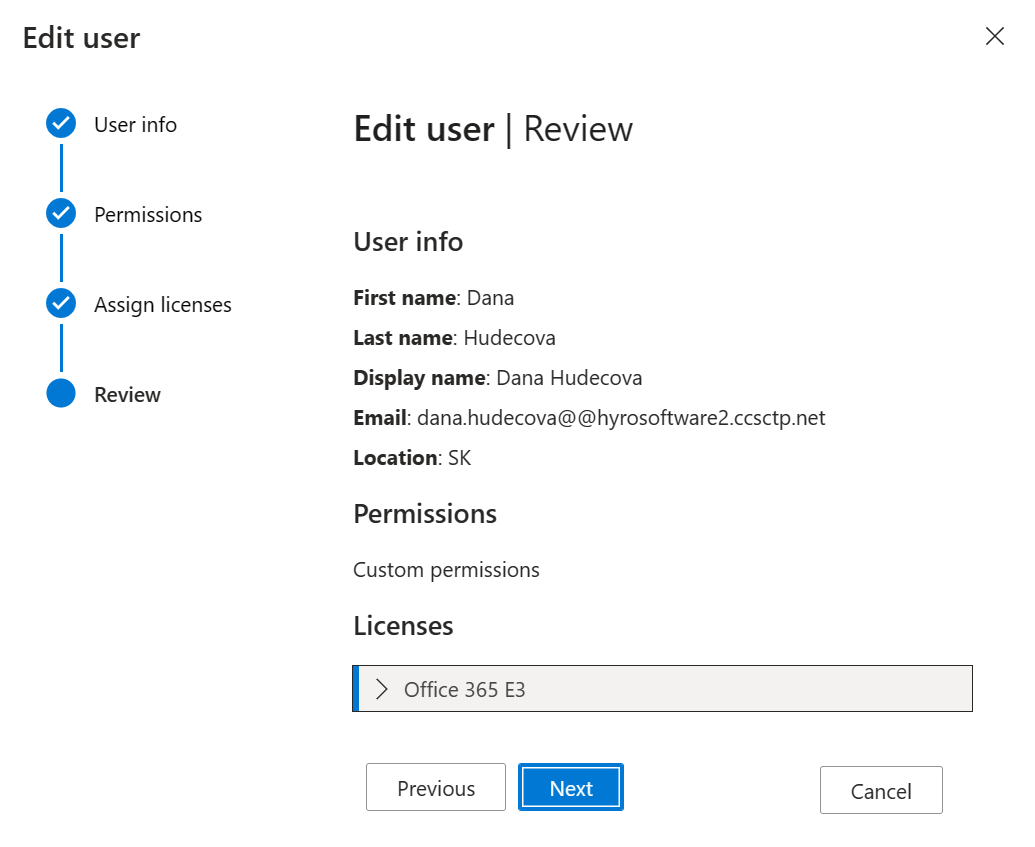
CSP-licenties in het Microsoft 365-beheer Center
CSP-abonnementen worden weergegeven op de tabbladen Licenties en Uw producten voor klanten onder Facturering.
Office 365 Extra opslagruimte of Defender voor Office 365 voor onderwijsmedewerkers worden niet weergegeven op het tabblad Licenties omdat ze niet aan klanten kunnen worden toegewezen. Ze worden echter wel weergegeven op het tabblad Uw producten , die klanten kunnen zien.
Softwareaankopen worden weergegeven op het tabblad Uw producten , die alleen klanten kunnen zien. Partners moeten partnercentrum gebruiken om softwareaankopen weer te geven met de bijbehorende sleutel en/of downloadmedia.
NCE-licenties worden weergegeven als Niet beschikbaar op de pagina Uw producten op het tabblad Toegewezen licenties. De aangeschafte hoeveelheid toont het aantal licenties, maar toegewezen licenties worden altijd weergegeven als Niet beschikbaar.
Gerelateerde inhoud
- Gebruikersaccounts beheren.
- Licenties voor een SaaS-abonnement toevoegen of verwijderen.
- Licenties toewijzen aan of intrekken voor meerdere gebruikers.
- Softwareabonnementen verkopen via CSP.